Окно са детаљима, мало окно које приказује детаље о датотеци када је одабрано, једна је од многих корисних функција које су први пут представљене у оперативном систему Виндовс Виста и део је система Виндовс 7, Виндовс 8 и Виндовс 8.1 верзија такође. У Висти и Виндовс 7 окно са детаљима појављује се на дну Виндовс Екплорера.
У оперативним системима Виндовс 8 и Виндовс 8.1, Мицрософт је преместио окно са детаљима десно од Виндовс Екплорера (Филе Екплорер). Са подразумеваним подешавањима, окно са детаљима се не појављује у оперативним системима Виндовс 8 и 8.1 Екплорер и један морате да га укључите тако што ћете кликнути на картицу Поглед, а затим кликнути или додирнути дугме окна Детаљи.
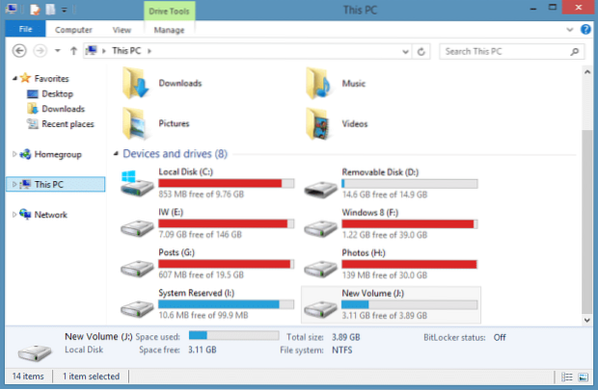
Иако постоји опција за укључивање или искључивање окна, Мицрософт није пружио могућност премештања окна са детаљима на дно истраживача. Корисници Висте и Виндовс 7 који су надоградили на Виндовс 8 или Виндовс 8.Можда бих волео да окно са детаљима буде на дну Екплорера.
Као што смо раније поменули, у оперативном систему Виндовс 8/8 не постоји ниједна опција.1 да бисте преместили окно са детаљима и треба да преузмете власништво над схелл32.длл и уредите исти да бисте га преместили са подразумеване локације. Од схелл32.длл је системска датотека, а оштећена системска датотека може учинити ваш рачунар неисправним, не препоручује се ручно уређивање системске датотеке.
Ако сте Виндовс 8.1 корисник и желите да преместите окно са детаљима, биће вам драго да знате о доступности бесплатног алата под називом Схелл32 Детаљи окна мод за Виндовс 8.1. Мод окна са детаљима Схелл32 омогућава вам да лако померите окно са детаљима на врх или на дно Виндовс Екплорера са неколико кликова мишем.
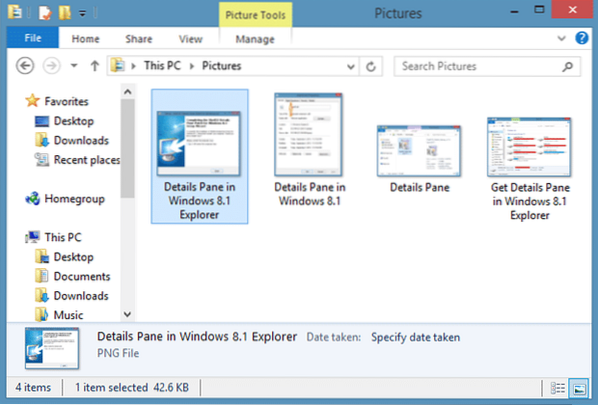
Лепота овог алата је у томе што прво ствара резервну копију оригиналног Схелл32.длл датотеку пре него што је замените прилагођеном, тако да можете брзо вратити оригиналну датотеку и стил без икаквих проблема.
ВАЖНО: Направите тачку ручног враћања система пре него што наставите даље јер ћете заменити оригиналну Схелл32 датотеку прилагођеном. Молимо пажљиво следите упутства да не бисте завршили са прилагођеним Схелл32.длл датотеку без дигиталног потписа и Виндовс-а који се не може покренути.
Овај алат је компатибилан са само 64-битном верзијом оперативног система Виндовс 8.1 РТМ. Ако користите Виндовс 8.1 Преглед, ову алатку можете испробати тек након надоградње на Виндовс 8.1 РТМ.
Како да преместите детаље на врх или на дно у оперативном систему Виндовс 8.1 Филе Екплорер:
Корак 1: Посетите ову страницу МСФН форума и преузмите зип датотеку Схелл32 Детаилс Пане Мод. Имајте на уму да ако за преузимање ове датотеке користите прегледач Интернет Екплорер, можда ћете добити „Схелл32_Сетуп-1.6.еке се обично не преузима и може вам наштетити рачунару “упозорење. Једноставно кликните на дугме Покрени.
Корак 2: Двапут кликните на преузету извршну датотеку да бисте покренули подешавање Схелл32 Детаилс Пане Мод. Поново, овде можете добити упозорење за Виндовс СмартСцреен. Кликните на Опције, а затим на дугме Покрени свеједно.
Корак 3: Кликните Следећи дугме, прихватите споразум, а затим поново кликните Даље. На следећем екрану изаберите опцију Дно окна са детаљима (Виндовс 7 подразумевано) ако желите да окно са детаљима померите на дно или ако желите да изаберете било који други стил, кликните на дугме Даље, а затим на Инсталирај дугме за замену оригиналног Схелл32.длл датотеку са прилагођеном.

Корак 4: Једном када је датотека замењена, видећете дијалог упозорења са „Пре него што поново покренете рачунар, проверите схелл32.длл својства како би се осигурало да има дигитални потпис. Да ли желите да вратите схелл32.длл?”Порука.
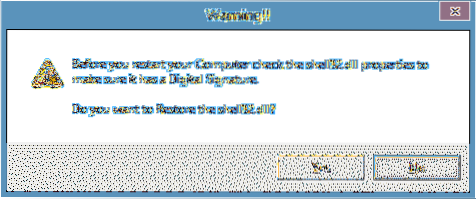
Алат ће аутоматски отворити својства Схелл32.длл за вас. Ако се појави картица Дигитални потпис, једноставно кликните на дугме Не, а ако нема картице Дигитални потпис, мораћете да кликнете на дугме Да да бисте вратили оригиналну Схелл32.длл датотеку.
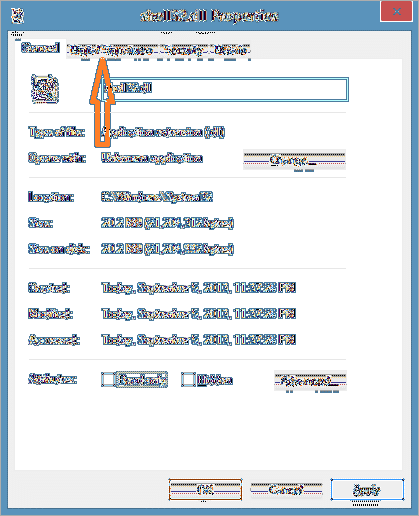
ВАЖНО: Ако датотека нема дигитални потпис, Виндовс се можда неће покренути или приказати плави екран приликом следећег покушаја поновног покретања рачунара. Пазите да нова Схелл32.длл има дигитални потпис или користите опцију за враћање оригиналне датотеке.
Корак 5: Када завршите, од вас ће се тражити да поново покренете рачунар да бисте применили промене. Након поновног покретања рачунара, отворите Виндовс Екплорер, кликните на Виев, а затим на окно са детаљима да бисте видели окно са детаљима на дну или врху Екплорер-а.
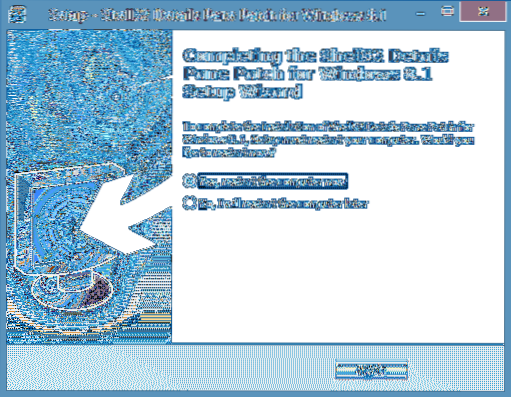
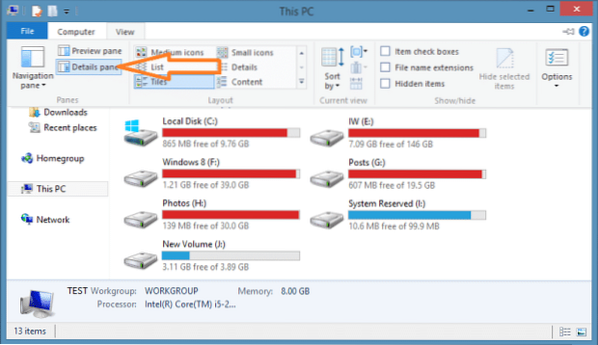
Хвала Дескмоддер.де
 Phenquestions
Phenquestions


